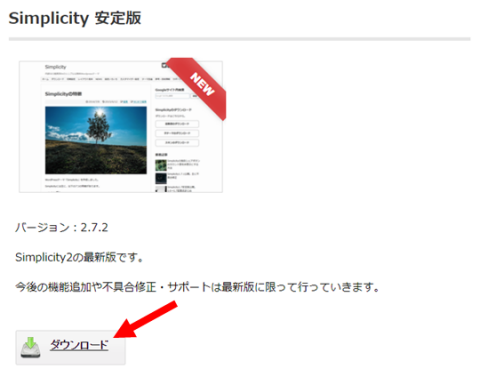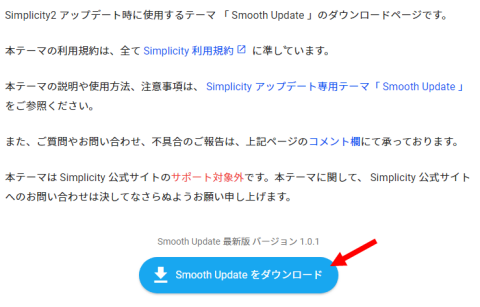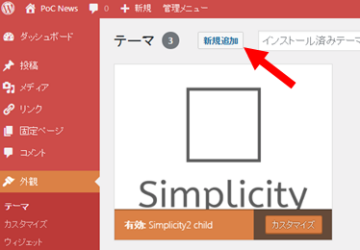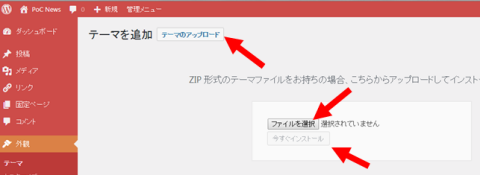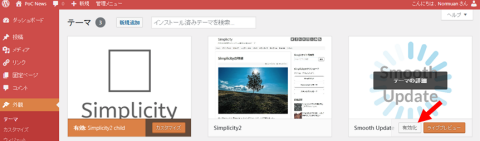私のブログはわいひらさんが開発されたSimplicity2というWordpressのテーマを使っています。
シンプルで高速で使い勝手が良く、かゆいところに必ず届くって感じでとっても気に入ってます。
最近は、後継のCocoonというテーマも手がけているんですね。
Cocoonも格好いいので乗り換えを検討しようかなぁって思っています。
さて今回は、そのSimplicityが結構頻繁にアップデートしていたようで、私のブログもアップデートしたいと思いました。
Simplicity2サイトを見てみると二通りの方法があるようです。
- WordPress管理画面からアップデート
- FTPでアップデート
しかも1の方は何か他のテーマに一度切り替えて行う方法(1.1)とSimplicity2アップデート専用テーマ「Smooth Update」を使う方法(1.2)があるようです。
2のFTPでアップデートは、FTPソフトをかれこれ10年以上使っていないし今更感もあるので、1だなと。
そこで1.1と1.2を検討したら1.1の場合はウィジットの設定がリセットされる可能性があるようなので必然的に1.2を実施しました。
これが、もうめっちゃシンプルで簡単だったのと、また実施する時に忘れてしまいそうなので、今回は自分自身の備忘録として残したいと思います。
一番シンプルで簡単なSimplicity2のアップデート方法
1. まずSimplicity2のサイトから最新版をダウンロードします。
私がダウンロードしたのはsimplicity2.7.2.1.zipというファイル名でした。
2. 「Smooth Update」というテーマを開発されたAkiraさんのサイトからダウンロードします。
私がダウンロードしたのはsmooth-update-1.0.1.zipというファイル名でした。
3. 「Smooth Update」をするためにWordpressの管理画面の左側のメニューから「外観」をクリックして右側の画面から「新規追加」をクリックします。
4. すると右側の画面が以下の様に変わるので、「テーマのアップロード」をクリックすると下側にさらにメニューが出てくるので「ファイルを選択」をクリックして先程ダウンロードしたsmooth-update-1.0.1.zipを選択し、「今すぐインストール」をクリックします。
5. これで「Smooth Update」のインストールが完了するので、早速Smooth Updateの「有効化」をクリックして有効にします。このテーマが有効の間は「メンテナンスモード」になります。とはいえすぐにアップデート完了するので一瞬のことです。
6. 次に既存の「Simplicity2」を削除するために下記の様にSimplicity2の”テーマの詳細”をクリックします。
7. 下記画面に鳴るので右下にある”削除”をクリックしてSimplicity2を削除します。
8. すぐに新しいSimplicity2をインストールしたいと思います。手順3~4と同じ手順で既にダウンロードしたファイル(私の場合はsimplicity2.7.2.1.zip)を選択してインストールします。
9. 手順5と同様に新しくインストールしたSimplicity2の”有効化”をクリックするれば完了です。
まとめ
手順をまとめると
「Simplicity2の最新版をダウンロード」→「Smooth Updateの最新版をダウンロード」→「Smooth Updateのインストール」→「Smooth Updateの有効化」→「既存のSimplicity2を削除」→「新しいSimplicity2をインストール」→「新しいSimplicity2を有効化」
で完了しますね。
これと言って専門的な知識も別途ソフトウエアも使用せずにダウンロードした新しいファイルをWordPressの標準機能を使うだけで非常にシンプルで簡単にアップデートできます。
おそらく次のアップデートは「Smooth Update」は新たにインストールする必要はないので
「Simplicity2の最新版をダウンロード」→「Smooth Updateの有効化」→「既存のSimplicity2を削除」→「新しいSimplicity2をインストール」→「新しいSimplicity2を有効化」
とやるだけでできますね。